win7电脑防火墙如何关闭 win7电脑防火墙如何关闭
发布时间:2017-07-04 13:48:32 浏览数:
今天给大家带来win7电脑防火墙如何关闭,win7电脑防火墙如何关闭,让您轻松解决问题。
标签:在Windows 7中有个自带的防火墙功能,假如您的网络位置处于家庭网络,那么我们可以关闭公用网络的防火墙以提高性能。电脑防火墙怎么关?下面小编就教大家电脑防火墙怎么关 ,希望可以帮到你。
电脑防火墙怎么关解决方法:
单击左下角的“开始”按钮,弹出的菜单窗口单击“控制面板”
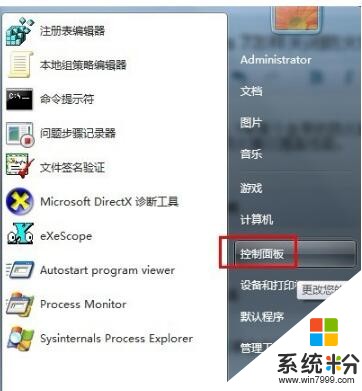
在控制面板中找到并打开“Windows 防火墙”
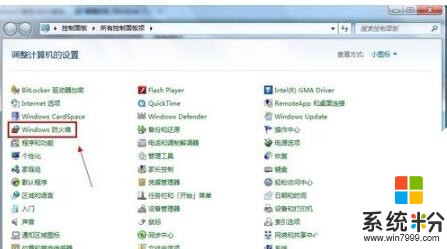
进入“Windows 防火墙”界面,在左侧的蓝色区域单击“打开或关闭Windows防火墙”
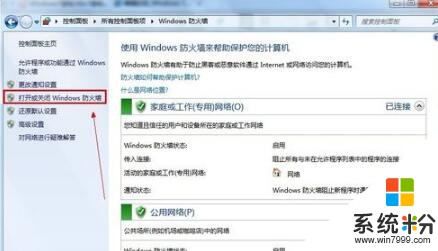
进入“自定义设置”界面,在公用网络位置设置选择“关闭 Windows 防火墙”

如果您的网络处于公用的,那么请关闭家庭或工作的Windows 防火墙,设置完成后单击“确定”按钮
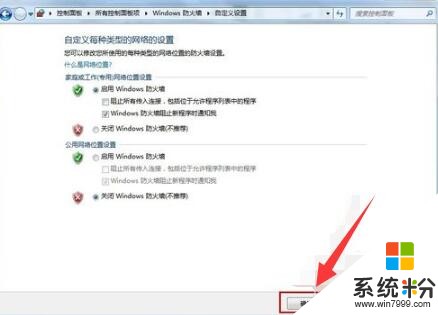
以上就是的解决方法,是不是很简单,觉得还可以,有帮助的朋友可以收藏起来参考下,希望可以帮到你,更多今精彩内容敬请参考查看。
摘要:在Windows 7中有个自带的防火墙功能,假如您的网络位置处于家庭网络,那么我们可以关闭公用网络的防火墙以提高性能.电脑防火墙怎么关,下面小编就教大家电脑防火墙怎么关,希望可以帮到你.... 上一篇:小编告诉您怎么看显卡配置下一篇:没有了
以上就是win7电脑防火墙如何关闭,win7电脑防火墙如何关闭教程,希望本文中能帮您解决问题。